يعرف أي شخص يعرف أي شيء عن Microsoft Excel أن إحدى الميزات العديدة التي يقدمها برنامج جداول البيانات الأول لنظام التشغيل Windows هي القدرة على إنشاء المخططات والحصول عليها في ورقة عمل Excel. هناك مجموعة من أنواع المخططات المختلفة التي يمكنك إنشاؤها في Microsoft Excel (من المخططات الدائرية والمخططات الدائرية المجوفة إلى المخططات المبعثرة للرسوم البيانية والمخططات الشريطية). لتسهيل قراءة الرسم البياني وفهمه ، يتيح Microsoft Excel للمستخدمين إضافة عناوين إلى محاور المخطط.
من الواضح أن هذه الميزة متاحة فقط للمخططات التي تحتوي بالفعل على محاور في المقام الأول ، مما يعني أن المخططات مثل المخططات الدائرية والمخططات الدائرية المجوفة لا يمكن أن تحتوي بالفعل على تسميات محاور. بالإضافة إلى ذلك ، فإن بعض المخططات التي تحتوي على محاور (مثل المخططات النسيجيّة) لا تملك حقًا القدرة على عرض عناوين المحاور ، لذا لا تنطبق هذه الميزة عليها أيضًا.
تتوفر تسميات المحاور أيضًا لجميع المحاور التي يحتوي عليها المخطط ، مما يعني أنه يمكنك حتى الحصول على تسمية لمحور العمق في المخططات والتسميات ثلاثية الأبعاد للمحاور الرأسية الثانوية والأفقية الثانوية للمخططات التي تحتوي عليها. يسمح Excel أيضًا للمستخدمين بربط التسمية التي ينشئونها للمحور لربطه بالنص المقابل في خلايا ورقة العمل ببساطة عن طريق إنشاء مرجع لتلك الخلايا المحددة.
تعد إضافة تسميات إلى محاور المخطط عملية بسيطة جدًا ومباشرة بغض النظر عن إصدار Microsoft Excel الذي تستخدمه. ومع ذلك ، تجدر الإشارة إلى أن إضافة تسميات إلى محاور المخططات تعمل بشكل مختلف قليلاً في Microsoft Excel 2013 و 2016 عما كانت عليه في Microsoft Excel 2007 و 2010.
لإضافة تسميات المحاور في Microsoft Excel 2007 و 2010
لإضافة تسميات إلى محاور مخطط في Microsoft Excel 2007 أو 2010 ، تحتاج إلى:
- انقر في أي مكان على المخطط الذي تريد إضافة تسميات المحور إليه. وبذلك سوف يسبب مجموعة من علامات التبويب بعنوان أدوات الرسم البياني لتظهر في شريط أدوات Excel مع تصميم ، تخطيط و تنسيق علامات التبويب المقيمين داخلها.
- انتقل إلى علامة التبويب Layout في شريط أدوات Microsoft Excel.
- في قسم الملصقات ، انقر فوق عناوين المحاور .
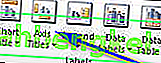
- إذا كنت ترغب في تسمية المحور الأفقي الأساسي (المحور x الأساسي) للمخطط ، فانقر فوق عنوان المحور الأفقي الأساسي ، ثم انقر فوق الخيار الذي تريده. إذا كان المخطط يحتوي على محور أفقي ثانوي (محور س ثانوي) ترغب في تسميته ، فيمكنك النقر فوق عنوان المحور الأفقي الثانوي ثم النقر فوق الخيار الذي تريده. إذا كنت ترغب في تسمية المحور الرأسي الأساسي (المحور y الأساسي) للمخطط ، فانقر فوق عنوان المحور الرأسي الأساسي ، ثم انقر فوق الخيار الذي تريده. إذا كان المخطط يحتوي على محور عمودي ثانوي (المحور ص الثاني) الذي ترغب في تسميته ، فيمكنك النقر فوق عنوان المحور الرأسي الثانويثم انقر فوق الخيار الذي تريده. إذا كنت تريد تسمية محور العمق (السلسلة) (المحور z) للمخطط ، فما عليك سوى النقر فوق عنوان محور العمق ثم النقر فوق الخيار الذي تريده.
- في مربع النص عنوان المحور الذي يظهر داخل المخطط ، اكتب التسمية التي تريد أن يحتوي عليها المحور المحدد. يؤدي الضغط على Enter داخل مربع نص عنوان المحور إلى بدء سطر جديد داخل مربع النص.
لإضافة تسميات المحور في Microsoft Word 2013 و 2016
إذا كنت ترغب في إضافة تسميات إلى محاور مخطط في Microsoft Excel 2013 أو 2016 ، فأنت بحاجة إلى:
- انقر في أي مكان على المخطط الذي تريد إضافة تسميات المحور إليه.
- انقر فوق زر عناصر المخطط (الذي يمثله علامة + خضراء ) بجوار الزاوية العلوية اليمنى من المخطط المحدد.
- قم بتمكين عناوين المحور عن طريق تحديد خانة الاختيار الموجودة بجوار خيار عناوين المحور مباشرة . بمجرد القيام بذلك ، سيضيف Excel تسميات للمحور الرأسي الأفقي والأساسي إلى المخطط.
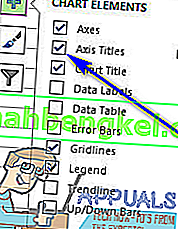 ملاحظة: إذا كان المخطط الخاص بك يحتوي على محور عمق (يحتوي المحور فقط على مخططات ثلاثية الأبعاد) ، أو محور أفقي ثانوي أو محور عمودي ثانوي ، فانقر فوق السهم الموجود بجوار خيار عناوين المحور وانقر فوق المزيد من الخيارات ... ثم قم بتمكين التسميات لـ العمق ، المحاور الرأسية الثانوية أو الأفقية الثانوية على الرسم البياني.
ملاحظة: إذا كان المخطط الخاص بك يحتوي على محور عمق (يحتوي المحور فقط على مخططات ثلاثية الأبعاد) ، أو محور أفقي ثانوي أو محور عمودي ثانوي ، فانقر فوق السهم الموجود بجوار خيار عناوين المحور وانقر فوق المزيد من الخيارات ... ثم قم بتمكين التسميات لـ العمق ، المحاور الرأسية الثانوية أو الأفقية الثانوية على الرسم البياني.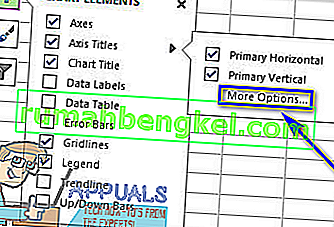
- واحدًا تلو الآخر ، انقر فوق كل مربع من مربعات نص عنوان المحور التي تظهر داخل المخطط واكتب تسميات كل محور من محاور المخطط. لبدء سطر جديد داخل مربعات نص عنوان المحور ، ما عليك سوى الضغط على Shift + Enter وسيتم إدراج فاصل سطر.

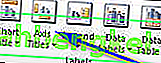
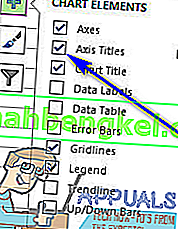 ملاحظة: إذا كان المخطط الخاص بك يحتوي على محور عمق (يحتوي المحور فقط على مخططات ثلاثية الأبعاد) ، أو محور أفقي ثانوي أو محور عمودي ثانوي ، فانقر فوق السهم الموجود بجوار خيار عناوين المحور وانقر فوق المزيد من الخيارات ... ثم قم بتمكين التسميات لـ العمق ، المحاور الرأسية الثانوية أو الأفقية الثانوية على الرسم البياني.
ملاحظة: إذا كان المخطط الخاص بك يحتوي على محور عمق (يحتوي المحور فقط على مخططات ثلاثية الأبعاد) ، أو محور أفقي ثانوي أو محور عمودي ثانوي ، فانقر فوق السهم الموجود بجوار خيار عناوين المحور وانقر فوق المزيد من الخيارات ... ثم قم بتمكين التسميات لـ العمق ، المحاور الرأسية الثانوية أو الأفقية الثانوية على الرسم البياني.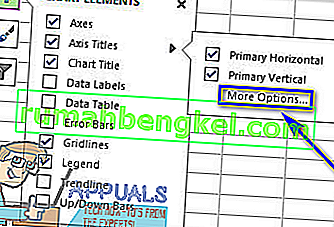
![كيفية إصلاح & lsquo ؛ البرنامج النصي طويل المدى & [رسقوو] ؛ خطأ في IE 11](https://pics.rumahbengkel.com/files/guides/612/EGNC9DGSBOpic.jpg)



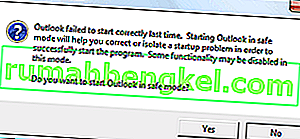
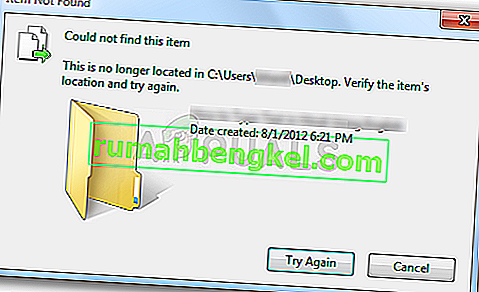
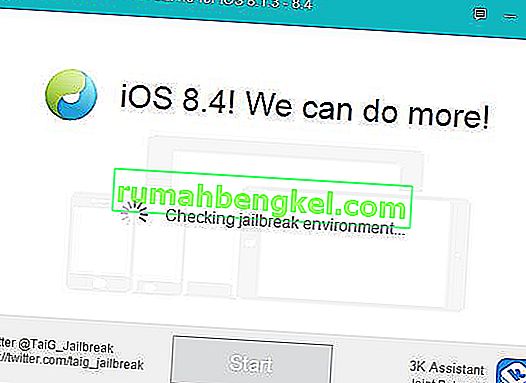
![إصلاح: رموز خطأ Nintendo Wii & lsquo ؛ 51330 ، 50299 ، 51030 ، 51331 ، 51332 ، 52030 ، 52130 & [رسقوو] ؛](https://pics.rumahbengkel.com/files/guides/621/1erc6ihi9x.jpg)